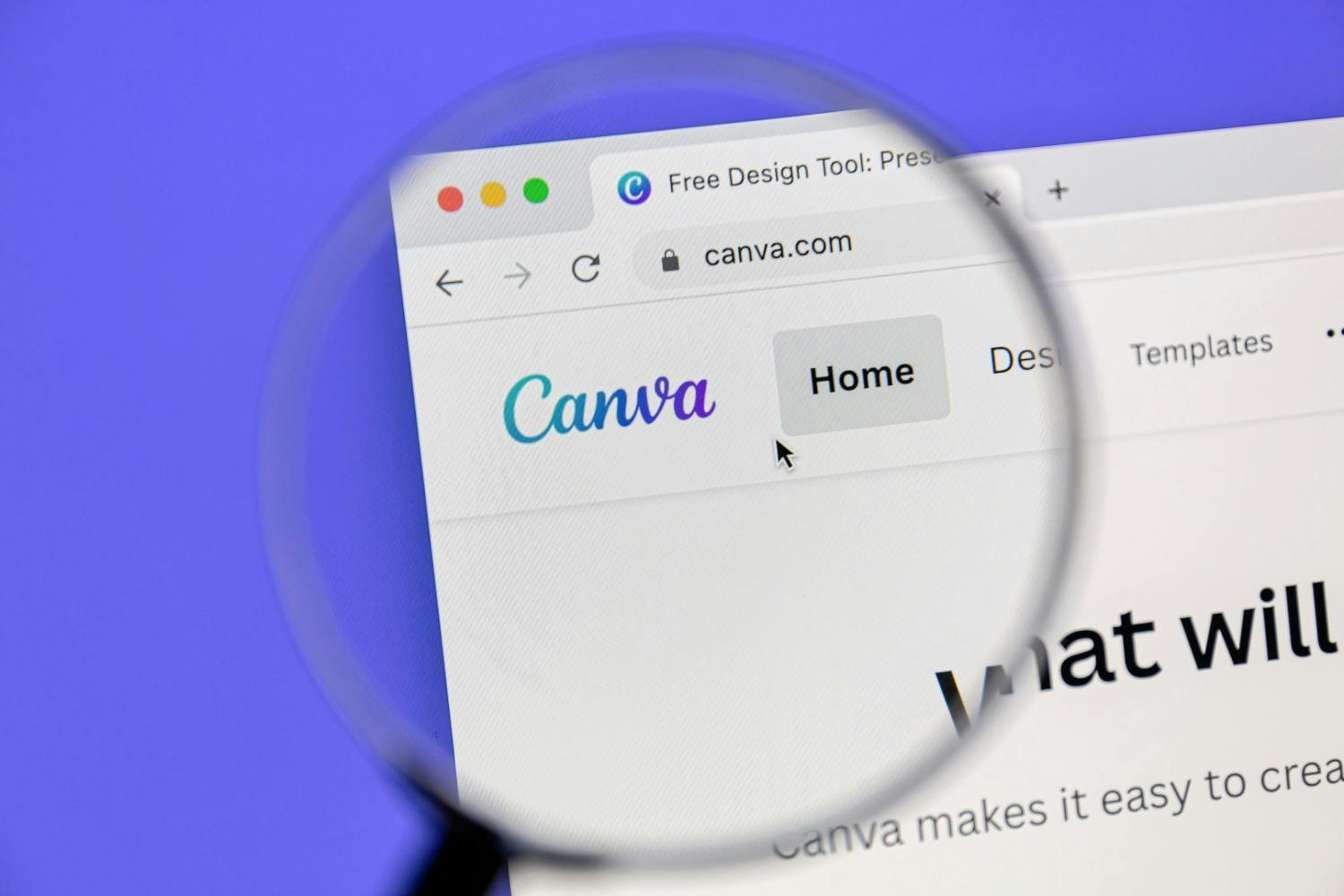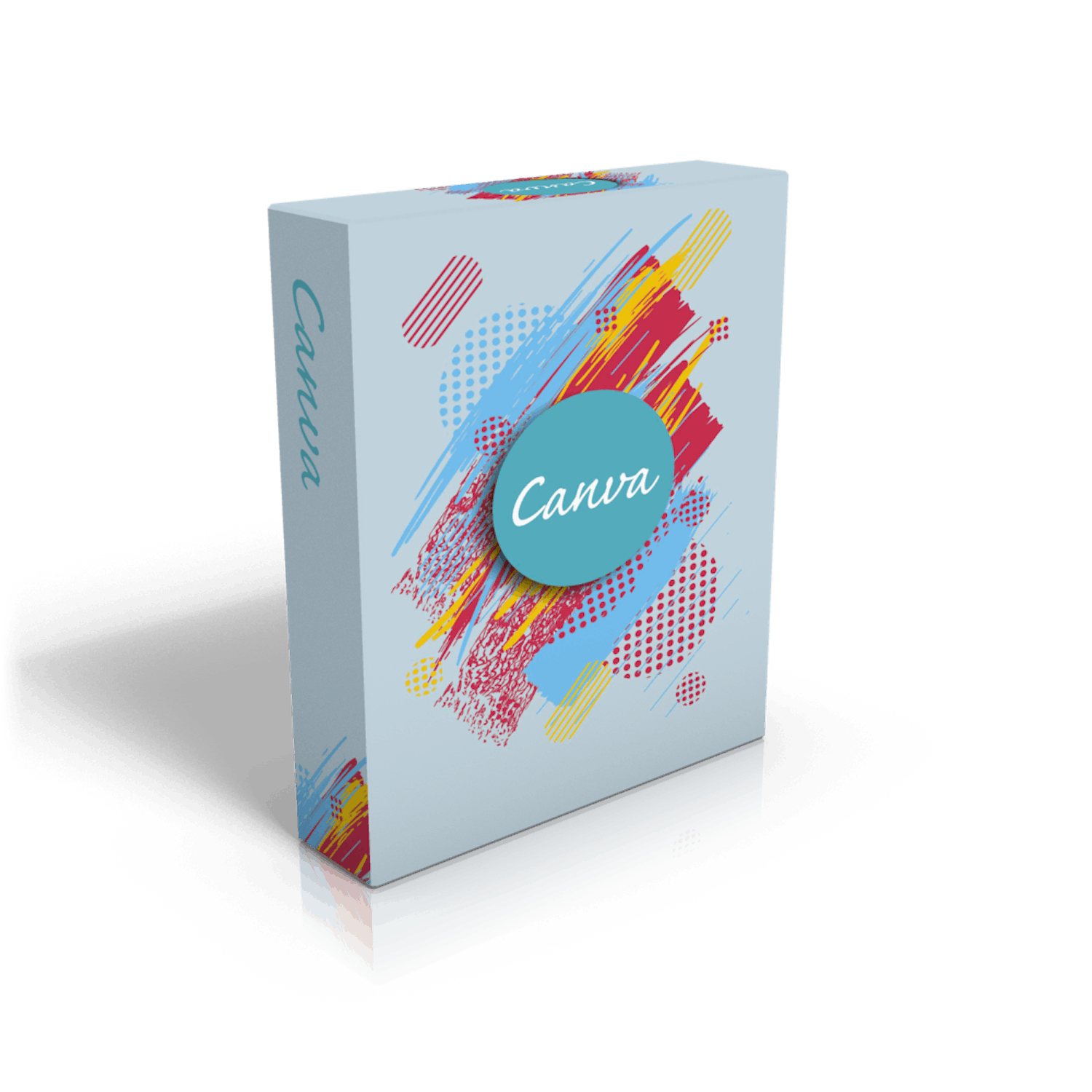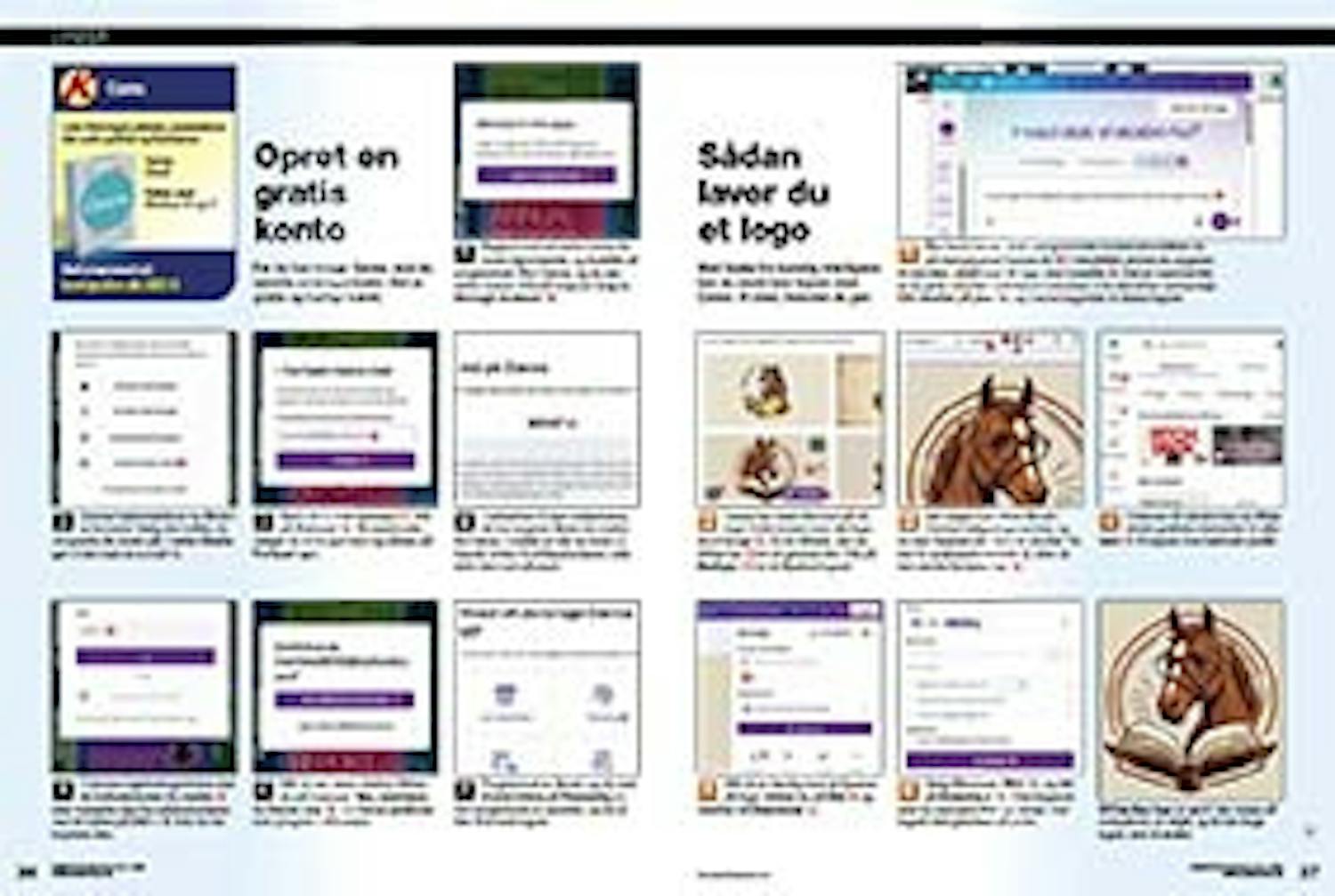Hent program
Inden du går i gang med vores grundige vejledning på dansk herunder, skal du hente Canva. Det henter du i en gennemtestet og garanteret virusfri udgave direkte her fra vores hjemmeside via linket her:
Vejledning
Herunder gennemgår vi trin for trin, hvordan du kommer godt i gang med programmet.
Opret en gratis konto
Før du kan bruge Canva, skal du oprette en brugerkonto. Det er gratis og hurtigt klaret.
Begynd med at hente Canva fra vores hjemmeside, og installér så programmet. Åbn Canva, og du ser dette vindue. Klik på knappen Log in through browser 1.
Canvas hjemmeside er nu åbnet i en browser. Vælg den måde, du vil oprette din konto på. I dette tilfælde gør vi det med en e-mail 2.
Skriv din e-mail-adresse 3. Klik på Fortsæt 4. På næste side vælger du et brugernavn og klikker på Fortsæt igen.
I indbakken til den mailadresse, du har angivet, åbner du mailen fra Canva. I mailen er der en kode 5 . Kopiér koden til udklipsholderen, eller skriv den ned på papir.
I Canvas registreringsvindue skal du indtaste koden fra mailen 6 eller indsætte den fra udklipsholderen ved at trykke på Ctrl + V, hvis du har kopieret den.
Når du ser dette vindue, klikker du på knappen Yes, continue to Canva app 7, og Canva genåbner som program i Windows.
Sådan laver du et logo
Med hjælp fra kunstig intelligens kan du nemt lave logoer med Canva. Vi viser, hvordan du gør.
Åbn først Canva. Inde i programmets hovedmenu klikker du på menupunktet Canva AI 1. I tekstfeltet skriver du opgaven til robotten, altså hvad dit logo skal forestille 2. Det er i samme felt, at du giver robotten yderligere instrukser, hvis det bliver nødvendigt. Klik derefter på pilen 3, og Canva begynder at skabe logoet.
Canva har skabt fire bud på dit logo. Hold musen over det logo, du vil bruge 4. Er du tilfreds, kan du klikke her 5 for at gemme det. Klik på Rediger 6 for at tilpasse logoet.
Det valgte logo bliver åbnet i Canvas redigeringsværktøj, og du kan tilpasse det, som du ønsker. Du kan fx spejlvende motivet 7, eller du kan ændre farverne her 8.
I menuen til venstre kan du tilføje ekstra grafiske elementer 9 eller tekst 10 til logoet, hvis behovet opstår.